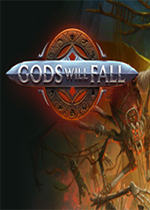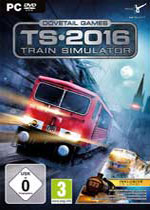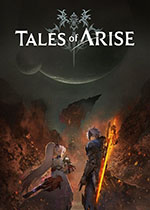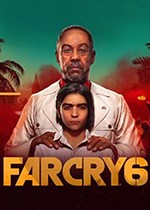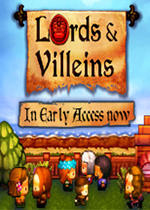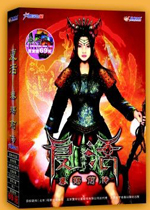ps用钢笔工具怎么抠图 ps用钢笔工具怎么抠图换背景颜色
作者:075玩 来源:互联网 2023-08-28 17:10:07
步骤:
1、网上找图,打开PS,按进Ctrl+O将所找图片加入PS;
2、点击右侧工具,用钢笔工具,锚点选所需扣物的边缘;
3、第二个点之后按住左键不松,出现两个手柄;
4、按Alt键可隐藏右边小手柄,防止下一个钢笔路径变动(如果不取消右侧小手柄,后面点击钢笔画点,后面的路径断面会出现不可控曲线,需要再调整);
5、围绕抠图物品用钢笔划一圈,默认选择路径下的钢笔工具,PS第二栏,选择钢笔工具时,有三种模式,形状、路径、像素,现在抠图所需选取的是路径,如果选择形状,则画出的是直线;
6、用钢笔工具围绕所需扣的物品连成一条线后Ctrl+回车,确认选区,出现动态蚂蚁线,按Ctrl+Shift+i反向选择,按Delete删除背景;
7、新建图层,放在抠图图层下面,调整颜色;
8、保存,抠图完成。



关 键 词:
- 上一篇:ps怎么描边外轮廓快捷键 ps怎么描边轮廓
- 下一篇:返回列表
相关阅读








 萌侠挂机(无限盲盒)巴兔iPhone/iPad版
萌侠挂机(无限盲盒)巴兔iPhone/iPad版 新塔防三国-全民塔防(福利版)巴兔安卓折扣版
新塔防三国-全民塔防(福利版)巴兔安卓折扣版 皓月屠龙(超速切割无限刀)巴兔iPhone/iPad版
皓月屠龙(超速切割无限刀)巴兔iPhone/iPad版 异次元主公(SR战姬全免)巴兔iPhone/iPad版
异次元主公(SR战姬全免)巴兔iPhone/iPad版 火柴人归来(送兔年天空套)巴兔安卓版
火柴人归来(送兔年天空套)巴兔安卓版 大战国(魂环打金大乱斗)巴兔安卓版
大战国(魂环打金大乱斗)巴兔安卓版 世界异化之后(感性大嫂在线刷充)巴兔安卓版
世界异化之后(感性大嫂在线刷充)巴兔安卓版 云上城之歌(勇者之城)巴兔安卓折扣版
云上城之歌(勇者之城)巴兔安卓折扣版 武动六界(专属定制高返版)巴兔安卓折扣版
武动六界(专属定制高返版)巴兔安卓折扣版 主公带我飞(打金送10万真充)巴兔安卓版
主公带我飞(打金送10万真充)巴兔安卓版 龙神之光(UR全免刷充)巴兔安卓版
龙神之光(UR全免刷充)巴兔安卓版 风起苍岚(GM狂飙星环赞助)巴兔安卓版
风起苍岚(GM狂飙星环赞助)巴兔安卓版 仙灵修真(GM刷充1元神装)巴兔安卓版
仙灵修真(GM刷充1元神装)巴兔安卓版 绝地枪王(内玩8888高返版)巴兔iPhone/iPad版
绝地枪王(内玩8888高返版)巴兔iPhone/iPad版 火柴人归来(送兔年天空套)巴兔iPhone/iPad版
火柴人归来(送兔年天空套)巴兔iPhone/iPad版 世界异化之后(感性大嫂在线刷充)巴兔iPhone/iPad版
世界异化之后(感性大嫂在线刷充)巴兔iPhone/iPad版 大战国(魂环打金大乱斗)巴兔iPhone/iPad版
大战国(魂环打金大乱斗)巴兔iPhone/iPad版 主公带我飞(打金送10万真充)巴兔iPhone/iPad版
主公带我飞(打金送10万真充)巴兔iPhone/iPad版